Soluzioni per tagliare video online [Tutorial passo dopo passo]
Come accorci il tuo video lungo? Se non conosci i metodi migliori che puoi fare, allora c'è un motivo per leggere questa guida. Durante la lettura di questo articolo, ti forniremo tutte le informazioni essenziali su come ridurre la lunghezza del tuo video. Inoltre, introdurremo software di editing video online e offline che puoi utilizzare. In questo modo, avrai più possibilità di raggiungere il tuo obiettivo. Quindi, senza nient'altro, leggi questo post e impara come farlo tagliare video online.

Parte 1. Metodi eccellenti per tagliare video online
1. Video
Uno degli utili strumenti di editing video che puoi trovare online è il video trimmer InVideo. Questo software basato sul web offre un layout facile da usare. Dopo aver visitato il sito Web, non è necessario installare lo strumento. Tutto quello che devi fare è aggiungere il video e puoi già procedere al taglio. Inoltre, poiché ha un layout semplice, ci sarà anche un metodo comprensibile. In questo modo, che tu sia un utente professionista o non professionista, puoi utilizzare InVideo. Inoltre, InVideo è accessibile su quasi tutte le piattaforme web. Puoi utilizzare lo strumento su Google Chrome, Mozilla Firefox, Internet Explorer e altro ancora. Tuttavia, InVideo presenta alcuni inconvenienti. Quando si utilizza la versione gratuita, InVideo non può offrire una qualità video elevata. Inoltre, può offrire solo una bassa qualità video, il che non è soddisfacente. Se desideri una qualità video eccellente, devi acquistare un piano di abbonamento. Segui i passaggi sottostanti per tagliare/tagliare il tuo video utilizzando il rifinitore video InVideo.
Passo 1. Apri il browser e vai al sito Web ufficiale di InVideo. Quindi, se sei già sulla pagina web, fai clic su Carica il tuo video da tagliare pulsante. Quando la cartella dei file viene visualizzata sullo schermo, seleziona il video che desideri tagliare/tagliare e aprilo.
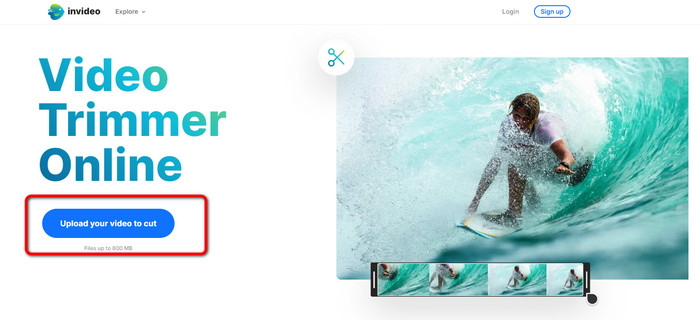
Passo 2. Dopo aver selezionato un video, verrai indirizzato alla sezione in cui puoi tagliarlo. Per tagliare il filmato, sposta i dispositivi di scorrimento su entrambe le estremità del video sul timestamp desiderato.
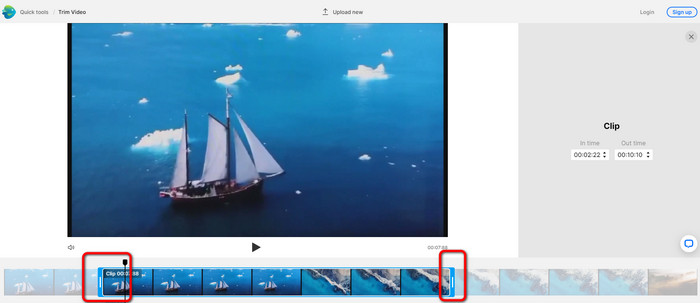
Passaggio 3. Quando tagli il tuo video, puoi salvarlo in vari formati. Vai al Formato di output opzione nella parte in basso a sinistra dell'interfaccia. Quindi, seleziona il formato di output preferito quando vengono visualizzate le opzioni di formato. Quindi fare clic Fatto.
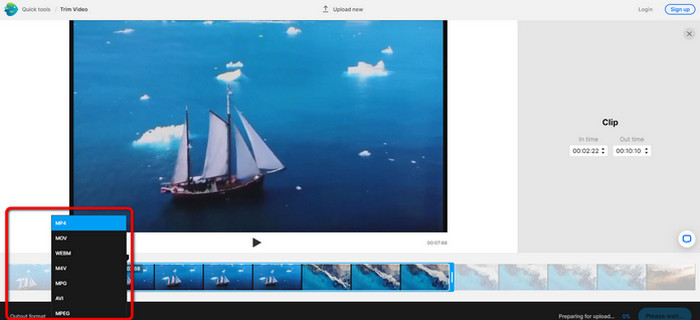
Passaggio 4. Devi registrarti per un account con InVideo o accedere con un account già stabilito prima di poter salvare il tuo video. Il tuo video sarà disponibile per il salvataggio in pochi secondi dopo aver inserito solo le tue credenziali.
2. Ezgif
Un altro trimmer video in linea gratis è Ezgif. Ha procedure semplici per accorciare un video. Ezgif è uno strumento online gratuito, quindi non devi pensare a spendere un centesimo. Inoltre, puoi accedere allo strumento online su tutti i browser. Include Google, Edge, Firefox, Explorer e altro. Tuttavia, solo online supporta GIF. Quindi, se hai intenzione di tagliare un video con un altro formato, Ezgif non è lo strumento giusto. Inoltre, sullo schermo vengono visualizzati molti annunci inquietanti quando si utilizza lo strumento. Quindi, diventerà inquietante durante la modifica di un video.
Passo 1. Vai al sito web di Ezgif e seleziona il file Taglio opzione.
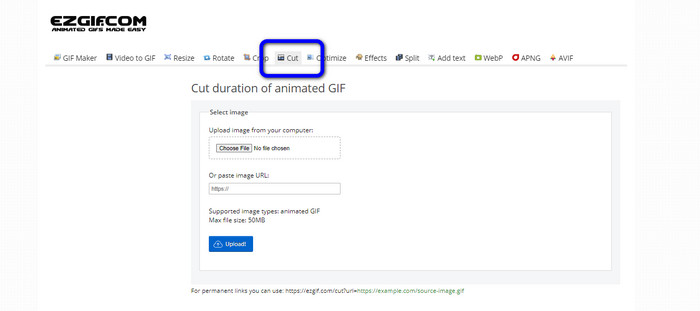
Passo 2. Successivamente, fai clic su Scegli il file pulsante. Quindi, aggiungi il file GIF che desideri caricare dalla cartella del computer.
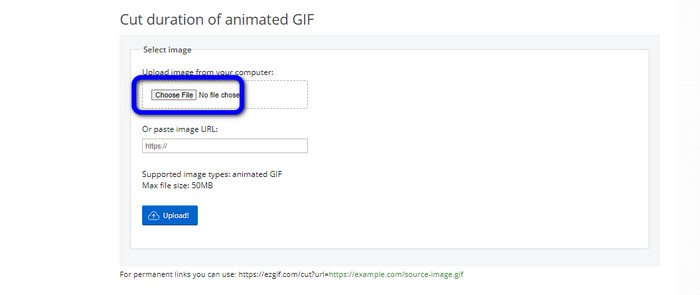
Passaggio 3. Dopo aver caricato il file GIF, puoi già tagliarlo. Esistono due modi per tagliare il file GIF. Puoi tagliare per numero di fotogramma o tagliare per tempo. Taglialo in base al tuo modo preferito.
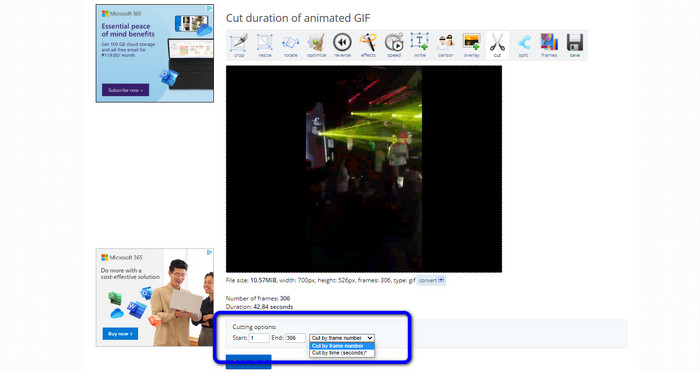
Passaggio 4. Clicca il Durata del taglio pulsante per avviare il processo di taglio.
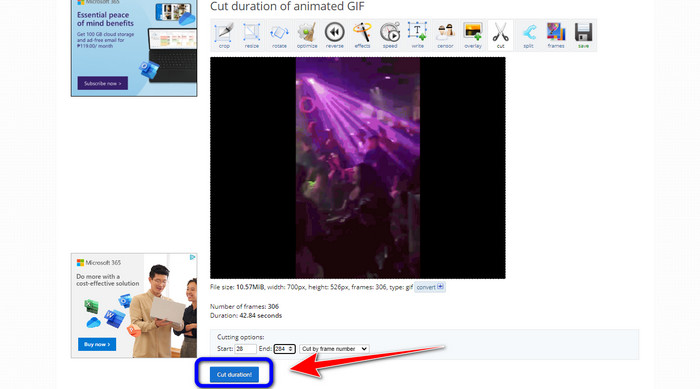
Passaggio 5. Successivamente, verrà visualizzato quello modificato. Clicca il Salva opzione per scaricare l'output finale sul tuo computer.
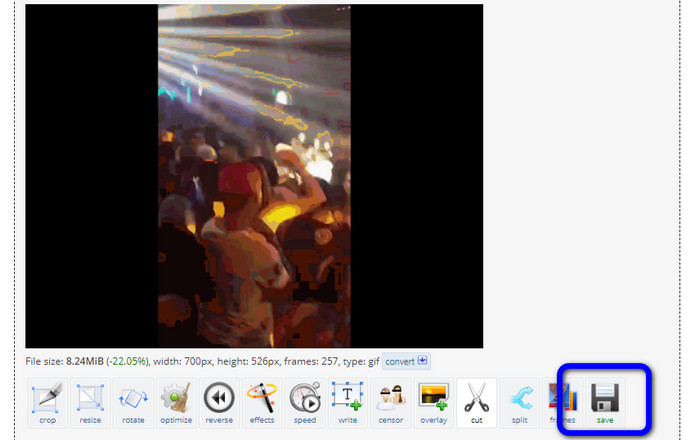
3. Kapwing
Per tagliare il video, puoi anche utilizzare il formato Kapwing trimmer video. Questo strumento basato sul Web è in grado di tagliare un video con un metodo senza problemi. Inoltre, puoi accedere allo strumento su varie piattaforme di siti web. Include Chrome, Mozilla, Edge e altri. Inoltre, Kapwing supporta diversi formati video, come MP4, MOV, AVI, FLV, WEBM e altro, rendendolo conveniente per tutti gli utenti. Tuttavia, Kapwing presenta alcuni svantaggi. Ha annunci inquietanti che appaiono sempre sullo schermo. Inoltre, ti consente di caricare un video con una qualità video di 720p solo quando utilizzi la versione gratuita. Inoltre, mette fastidiose filigrane dopo aver modificato il video. Se desideri ottenere il video senza filigrane e goderti altre fantastiche funzionalità, acquista un piano di abbonamento.
Passo 1. Vai al Kapwing sito web. Quindi, fai clic Scegli un video opzione per procedere all'interfaccia principale dello strumento.
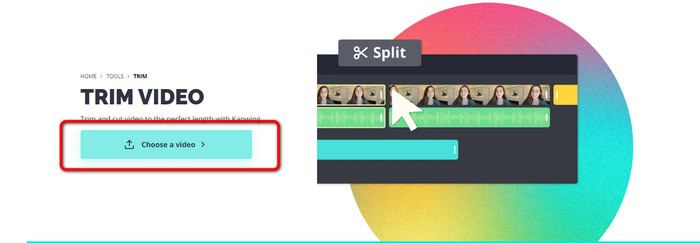
Passo 2. Clicca il Clicca per caricare pulsante per inserire il video dalla cartella dei file.
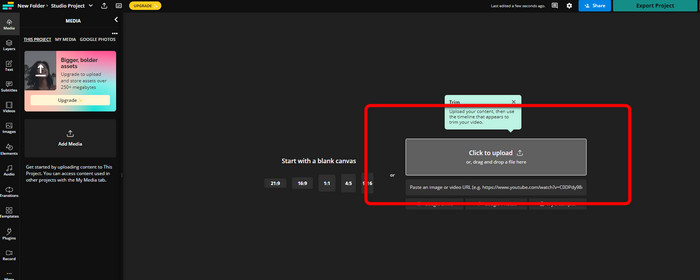
Passaggio 3. Quando il video è già sulla timeline, puoi fare clic sui gestori di ciascun lato per iniziare a tagliare il video.
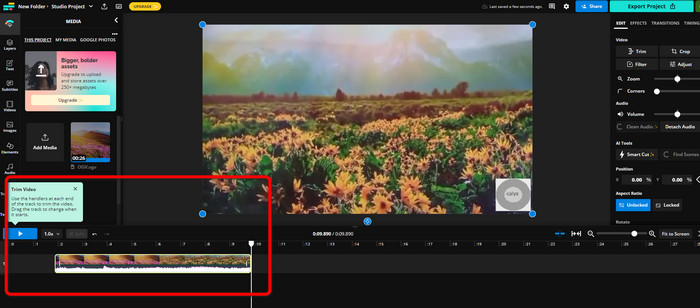
Passaggio 4. Se hai finito, vai nell'angolo in alto a destra dell'interfaccia e fai clic su Esporta progetto pulsante. In questo modo, puoi salvare il video modificato sul desktop.
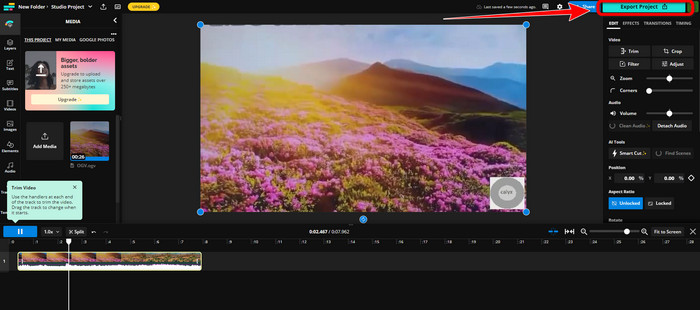
Parte 2. Modo alternativo per tagliare i video offline
Uso Video Converter Ultimate per modificare i video offline nel miglior modo possibile. Questo strumento rende semplice ritagliare e/o ritagliare il tuo video. Ha anche un'interfaccia semplice con una navigazione diretta, che lo rende ideale per tutti gli utenti. Il tuo prodotto finito può anche essere salvato in una varietà di formati. Tra questi ci sono MOV, AVI, MP4, MKV e altri. Ci sono più cose che puoi fare quando tagli i video. È possibile apportare varie regolazioni navigando nelle opzioni di output. Puoi modificare la frequenza dei fotogrammi, la risoluzione, il codificatore, la qualità, ecc. Del video. Inoltre, Video Converter Ultimate non aggiunge filigrane al video modificato. In questo modo è comunque possibile visualizzare il film montato senza elementi fastidiosi. Inoltre, sia gli utenti Windows che Mac possono accedere a Video Converter Ultimate. Ciò significa che il programma è conveniente sia per gli utenti Windows che per quelli Mac. Segui le istruzioni dettagliate di seguito per iniziare a tagliare il video.
Passo 1. Fare clic sul pulsante Download in basso per accedere Video Converter Ultimate sul tuo computer. Apri il programma dopo il processo di installazione.
Download gratuitoPer Windows 7 o versioni successiveDownload sicuro
Download gratuitoPer MacOS 10.7 o versioni successiveDownload sicuro
Passo 2. Nell'interfaccia, fare clic su Cassetta degli attrezzi menu e selezionare il Rifinitore video attrezzo.
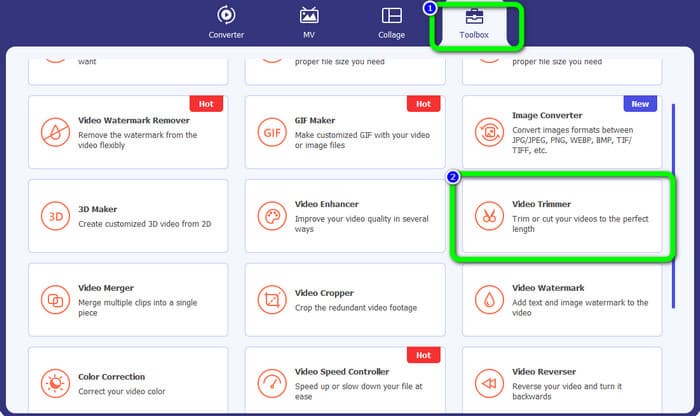
Passaggio 3. Quando la nuova interfaccia appare sullo schermo, fare clic su Più firmare per inserire il video che si desidera modificare.
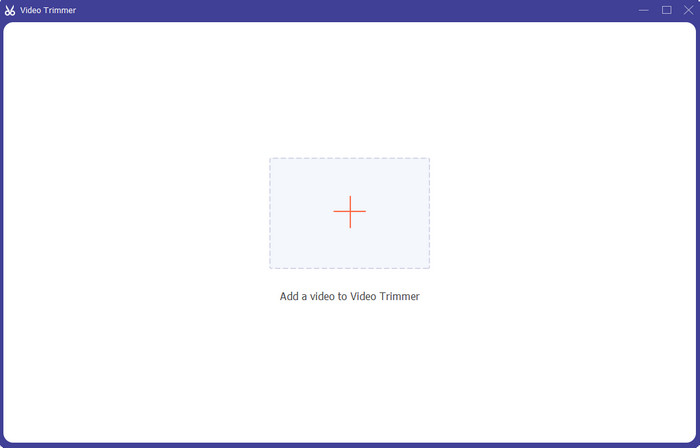
Passaggio 4. Quindi, puoi già iniziare a modificare il tuo video da parte sua. Puoi spostare la parte del bordo del video per controllare come vuoi tagliare/tagliare il video. Puoi spostare i bordi destro e sinistro in base alle tue esigenze.
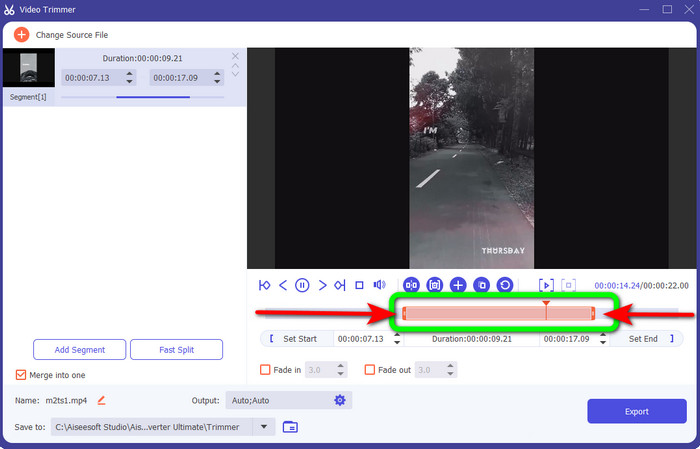
Passaggio 5. Quando sei soddisfatto del video, fai clic su Esportare pulsante per procedere con l'esportazione. Quindi, salva il tuo video finale e modificato.
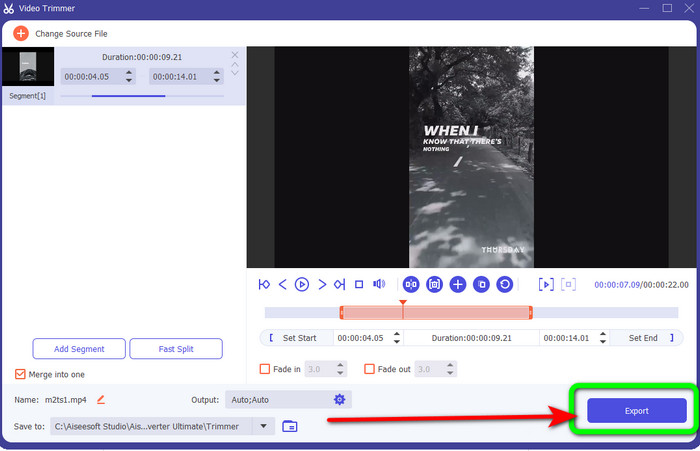
Parte 3. Domande frequenti su come tagliare video online
Come tagliare un video su un iPhone?
Dopo l'avvio, tocca il video che desideri modificare nell'app Immagini. Fare clic su Modifica. Modifica l'ora di inizio e di fine trascinando i cursori su ciascun lato della sequenza temporale del video. Usa il pulsante di riproduzione per vedere un'anteprima del tuo video modificato. Scegli Salva video o Salva video come nuovo clip dopo aver selezionato Fatto.
Come tagliare i video in Shotcut?
Trascina il file video sulla timeline dopo averlo importato in Shotcut. Posiziona la testina di riproduzione all'inizio del segmento che desideri tagliare. Quindi premi il tasto di scelta rapida I. Premi il tasto O dopo aver fatto avanzare la testina di riproduzione fino alla conclusione della sezione. Il segmento sarebbe ora separato dal resto del video.
Qual è il miglior software per tagliare i file MP4 offline?
Se vuoi tagliare i file MP4 offline, usa Video Converter Ultimate. Questo programma di download gratuito ti consente di tagliare i file MP4 senza problemi.
Conclusione
Questi sono i metodi migliori per tagliare video online. Puoi utilizzare tutti gli strumenti di editing video sopra menzionati per tagliare un video. Tuttavia, quando si utilizza uno strumento online, a volte non funzionerà bene a causa della scarsa connessione a Internet. In tal caso, usa Video Converter Ultimate. È un programma scaricabile che ti consente di modificare i video senza una connessione Internet.



 Video Converter Ultimate
Video Converter Ultimate Screen Recorder
Screen Recorder



